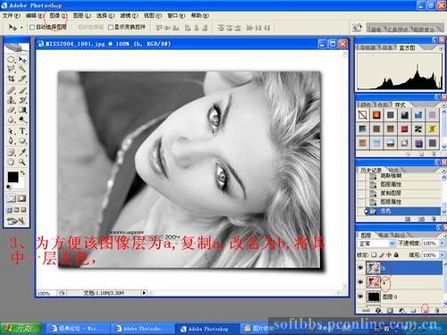Photoshop打造另类脸面撕裂效果教程
发布时间:2015-05-12 来源:查字典编辑
摘要:今天我们就来教大家如何制作出这种撕裂的效果!教程附上反相效果:接下来我们开始讲解如何制作出这种效果,现在大家先准备好一张美女图片,然后跟着我...
今天我们就来教大家如何制作出这种撕裂的效果!
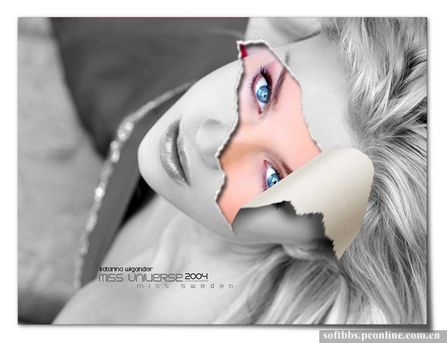
教程附上反相效果:
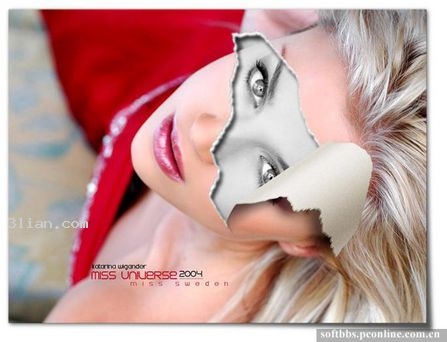
接下来我们开始讲解如何制作出这种效果,现在大家先准备好一张美女图片,然后跟着我们的步骤一步步的操作下去,最后你就能得到你想要的效果了!
第1步:打开素材图片,解锁背景图层。然后还要将画布调大些:点击菜单【图像】,【画面大小】,在原有的数值上各加大一些,如图示。之后在该图层下方新一个白色填充层。
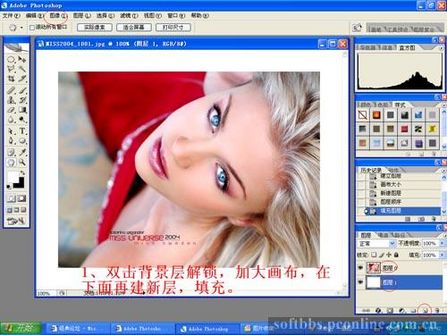
第2步:载入图像选区(Ctlr+单击图像图层),新建并填充黑色图层,位于图像下方。然后再将该层向右下移动若干像素,变形,如图。拉开右下角,模糊几个像素。

第3步:复制图像层,并把它命名为b,原图像层命名为a。将b图层做去色操作。